暗影精靈III Plus筆記本U盤如何安裝win7系統(tǒng) 安裝win7系統(tǒng)步驟分享
惠普暗影精靈III代 Plus 的A面設(shè)計(jì)非常獨(dú)特,X造型將A面分為碳纖維和金屬拉絲紋理兩部分,并且中間還有四條紅色長條。嵌在A面中上部位的Voodoo LOGO不僅美觀并且獨(dú)具特色,是整機(jī)的亮點(diǎn)之一。那么這款筆記本如何一鍵u盤安裝win7系統(tǒng)?下面跟小編一起來看看吧。

1、首先將u盤制作成u盤啟動盤,接著前往相關(guān)網(wǎng)站下載win7系統(tǒng)存到u盤啟動盤,重啟電腦等待出現(xiàn)開機(jī)畫面按下啟動快捷鍵,選擇u盤啟動進(jìn)入到大白菜主菜單,選取【02】大白菜win8 pe標(biāo) 準(zhǔn)版(新機(jī)器)選項(xiàng),按下回車鍵確認(rèn),如下圖所示:

2、在pe裝機(jī)工具中選擇win7鏡像放在c盤中,點(diǎn)擊確定,如下圖所示:

3、此時(shí)在彈出的提示窗口直接點(diǎn)擊確定鈕,如下圖所示:
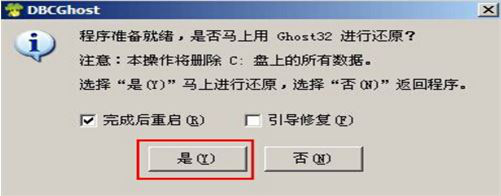
4、隨后安裝工具開始工作,我們需要耐心等待幾分鐘, 如下圖所示:
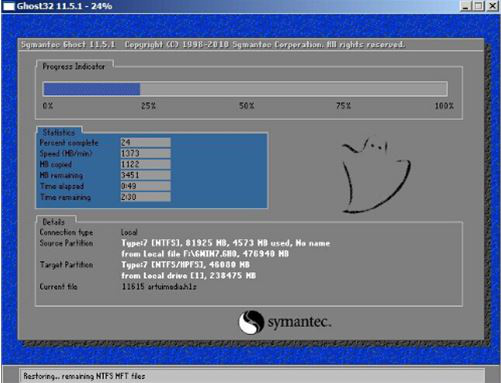
5、完成后,彈跳出的提示框會提示是否立即重啟,這個(gè)時(shí)候我們直接點(diǎn)擊立即重啟就即可。
.
6、此時(shí)就可以拔除u盤了,重啟系統(tǒng)開始進(jìn)行安裝,我們無需進(jìn)行操作,等待安裝完成即可。
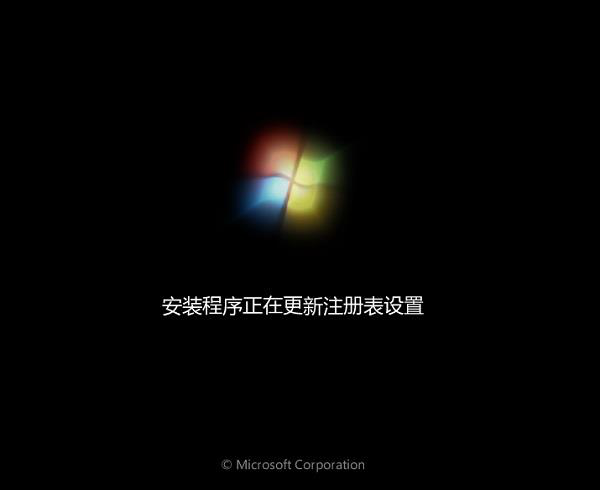
win7相關(guān)攻略推薦:
win7電腦文件夾名稱變成綠色怎么辦_電腦文件夾名稱變成綠色解決辦法
win7電腦中無法啟動服務(wù)器詳細(xì)解決步驟
win7電腦怎么設(shè)置休眠 詳細(xì)流程介紹
以上就是惠普暗影精靈III代 Plus 如何一鍵u盤安裝win7系統(tǒng)操作方法,如果惠普暗影精靈III代 Plus 筆記本的用戶想要安裝win7系統(tǒng),可以根據(jù)上述操作步驟進(jìn)行安裝。
相關(guān)文章:
1. Win10創(chuàng)意者怎么關(guān)閉睡眠中Metro應(yīng)用2. Win10桌面圖標(biāo)大小怎么更改?Win10桌面圖標(biāo)大小更改方法介紹3. 神舟K690E筆記本怎么安裝win10系統(tǒng) 安裝win10系統(tǒng)教程分享4. Win10錄制視頻快捷鍵在哪更改?5. Win10微軟搜索很慢怎么辦?瞬間提速方法推薦6. 2345加速瀏覽器在Win10系統(tǒng)下用代理IP上網(wǎng)技巧7. Win10系統(tǒng)下雙核瀏覽器如何切換內(nèi)核?8. win10安全模式密碼不正確死循環(huán)解決方法9. win7筆記本電腦觸控板怎么關(guān)閉?win7筆記本電腦觸控板關(guān)閉教程10. 搭載驍龍835的win 10筆記本怎么樣?搭載驍龍835的win 10筆記本介紹

 網(wǎng)公網(wǎng)安備
網(wǎng)公網(wǎng)安備